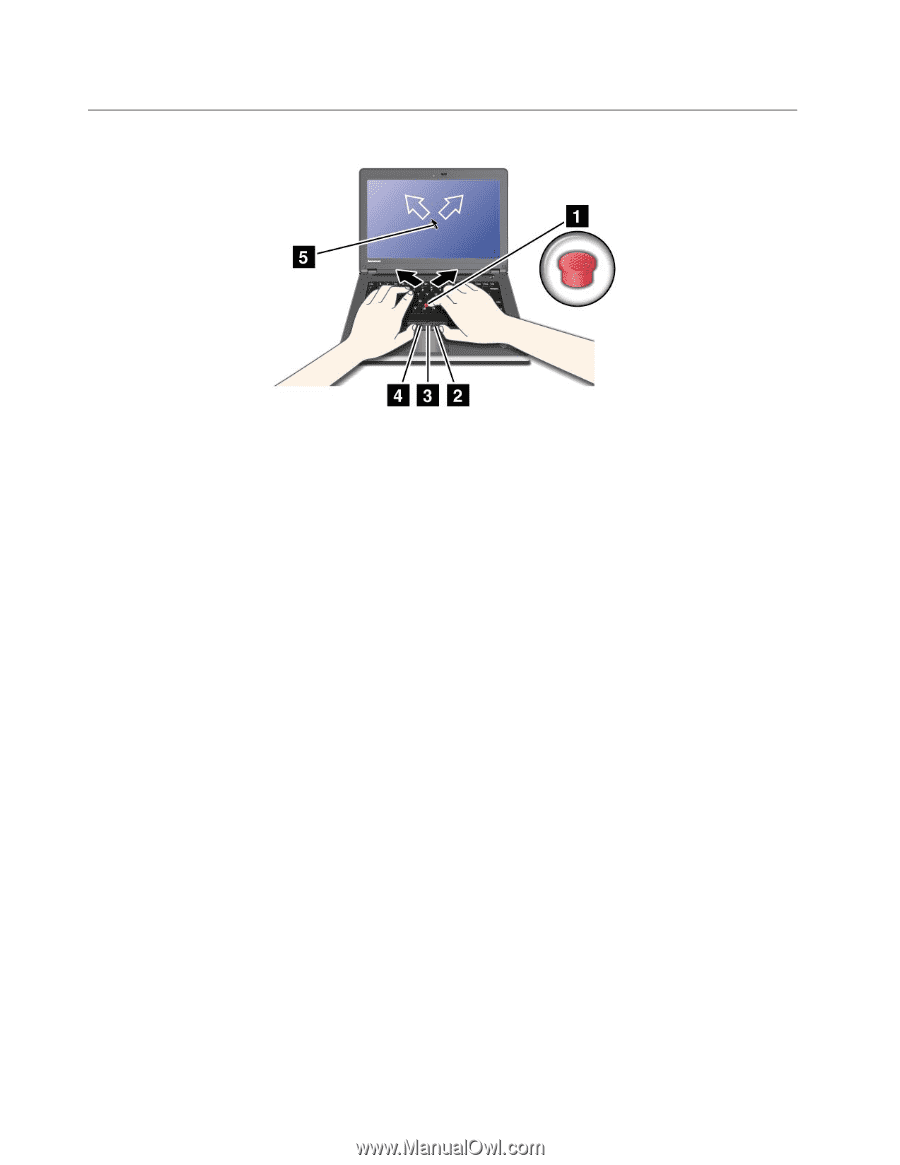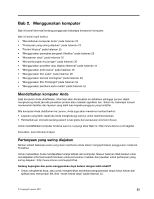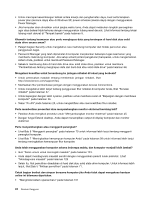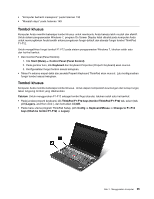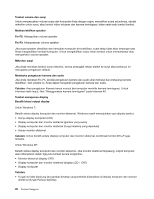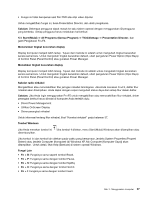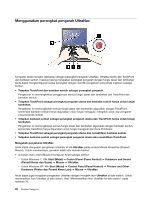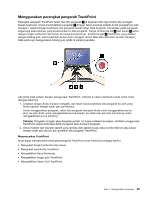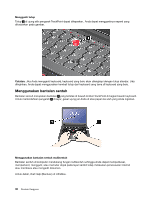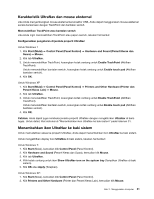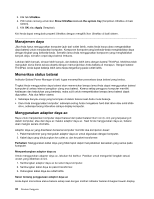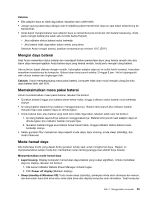Lenovo ThinkPad Edge E220s (Bahasa Indonesia) User Guide - Page 46
Menggunakan perangkat pengarah UltraNav, pada jendela Mouse Properties Properti
 |
View all Lenovo ThinkPad Edge E220s manuals
Add to My Manuals
Save this manual to your list of manuals |
Page 46 highlights
Menggunakan perangkat pengarah UltraNav Komputer Anda mungkin dilengkapi dengan perangkat pengarah UltraNav. UltraNav terdiri dari TrackPoint dan bantalan sentuh, masing-masing merupakan perangkat pengarah dengan fungsi dasar dan tambahan. Anda dapat mengkonfigurasi kedua perangkat dengan memilih pengaturan yang Anda inginkan sebagai berikut: • Tetapkan TrackPoint dan bantalan sentuh sebagai perangkat pengarah. Pengaturan ini memungkinkan penggunaan semua fungsi dasar dan tambahan dari TrackPoint dan bantalan sentuh. • Tetapkan TrackPoint sebagai perangkat pengarah utama dan bantalan sentuh hanya untuk fungsi tambahan. Pengaturan ini memungkinkan semua fungsi dasar dan tambahan digunakan dengan TrackPoint, sementara bantalan sentuh hanya digunakan untuk fungsi menggulir, mengetuk zona, dan pengarah yang bergerak lambat. • Tetapkan bantalan sentuh sebagai perangkat pengarah utama dan TrackPoint hanya untuk fungsi tambahan. Pengaturan ini memungkinkan semua fungsi dasar dan tambahan digunakan dengan bantalan sentuh, sementara TrackPoint hanya digunakan untuk fungsi menggulir dan Kaca Pembesar. • Tetapkan TrackPoint sebagai perangkat pengarah utama dan nonaktifkan bantalan sentuh. • Tetapkan bantalan sentuh sebagai perangkat pengarah utama dan nonaktifkan TrackPoint. Mengubah pengaturan UltraNav Anda dapat mengubah pengaturan UltraNav di tab UltraNav pada jendela Mouse Properties (Properti Mouse). Untuk membukanya, gunakan salah satu metode berikut: • Gunakan menu Start (Mulai) di komputer Anda sebagai berikut: - Untuk Windows 7: Klik Start (Mulai) ➙ Control Panel (Panel Kontrol) ➙ Hardware and Sound (Peranti Keras dan Suara) ➙ Mouse ➙ UltraNav. - Untuk Windows XP: Klik Start (Mulai) ➙ Control Panel (Panel Kontrol) ➙ Printers and Other Hardware (Printer dan Peranti Keras Lain) ➙ Mouse ➙ UltraNav. Anda dapat juga mengubah pengaturan UltraNav dengan mengklik ikon UltraNav di baki sistem. Untuk menampilkan ikon UltraNav di baki sistem, lihat "Menambahkan ikon UltraNav ke baki sistem" pada halaman 31. 28 Panduan Pengguna